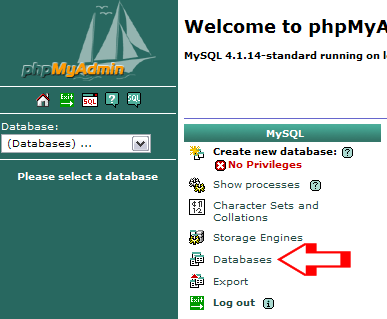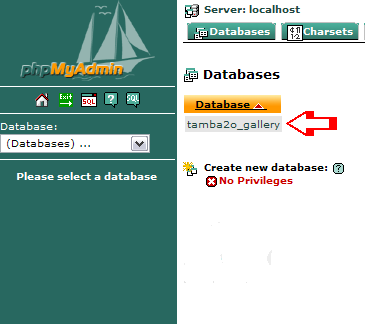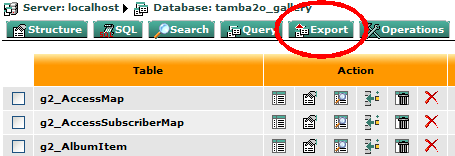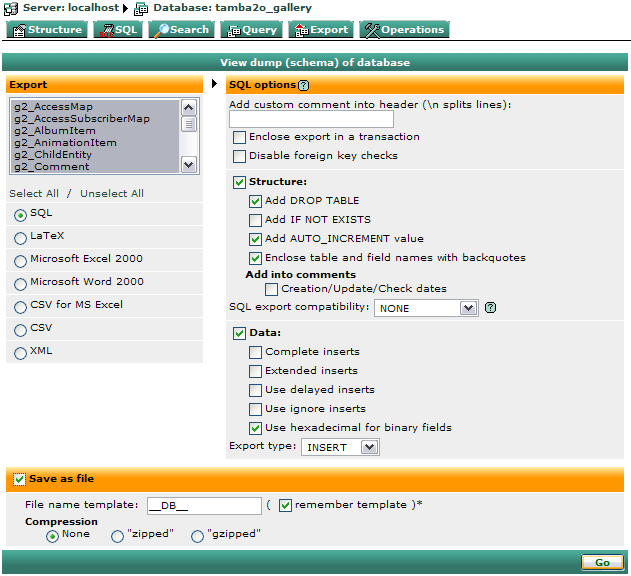Gallery:如何为我的数据库进行备份
强烈建议在升级或定时做好数据库的备份。
登入phpMyAdmin[ ]
在主登入屏幕中,选择'Databases(数据库)'
查找数据库[ ]
如果你有多个数据库的话,请点击你数据库的名称或Gallery数据库。
点击导出[ ]
在接下来的屏幕中会显示你Gallery数据库内所有的表格。
忽略它们直接点击标签集顶部的'Export(导出)'标签。
导出选项[ ]
现在来看一下导出区顶部左边的框。所有你选中的数据库表格都在此框之中。
如果你有其他的程序也使用数据库的话,那么仅选择与Gallery相对应的表格。这些表格应该是以"g2_"开头的或是以你在'config.php'文件中自定义的'表格前缀(tablePrefix)'。
现在选择radio按钮并检查在下面显示出的复选框。
选中'Save as file'选项,不要管模板名称。
现在,对于压缩选择'None'。
点击'Go'之后会被提示有文件下载。将此文件保存到计算机中。
文件的备份[ ]
此过程可能需要花费一定的时间,这取决于数据库的大小。
一旦下载完成了,选择'zipped'选项,点击'Go'并继续进行下一个文件的下载。
如果需要的话,你可以下载所有压缩格式的备份。选择权在你。
现在数据库的备份算是完成了。
提醒 – 现在文件及文件夹(如图片)尚未被备份,但你所有的用户,评论及相册已经备份好了。
使用Straight MySQL代码[ ]
phpMyAdmin无法处理过大的数据库,因此使用straight MySQL代码会有所帮助。
1. 将你的目录修改为下载目录:
user@linux:~> files/g2_backup
2. 使用mysqldump:
user@linux:~/files/g2_backup> mysqldump --add-drop-table -h mysqlhostserver -u mysqlusername -p databasename (tablename tablename tablename) | bzip2 -c > g2.bak.sql.bz2 Enter password:(输入你的mysql密码) user@linux~/files/g2_backup>
举例: mysqldump --add-drop-table -h g2.example.net -u dbocodex -p dbg2 | bzip2 -c > g2.bak.sql.bz2 Enter password: my-password user@linux~/files/g2_backup>
|(竖线)之后的bzip2 -c表示备份即时被压缩。此一行的功能与这两行的功能是相同的:
mysqldump --add-drop-table -h g2.example.net -u dbocodex -p dbg2 > g2.bak.sql bzip2 g2.bak.sql
将备份email:
mysqldump --add-drop-table -h g2.example.net -u dbocodex -p dbg2 | gzip -c | uuencode gallery.sql.gz | mail -s "Gallery Database Backup" email@example.net
使用MySQL Administrator[ ]
MySQL Administrator是应执行管理操作的需要 应运而生的一个程序,这些管理操作包括有MySQL服务器的配置,状态 及性能监视,启动和终止,用户和连接的管理 备份的执行,备份的还原以及很多其他的 管理任务。 你可以使用一个命令行界面来执行大多数的这种任务, 这些命令行界面包括有mysqladmin和 mysql。尽管如此MySQL Administrator在很多方面具有命令行界面所不具备的优势:
- 其图形化的用户界面更友好,更易于操作。
- 它提供相关设定更全面的总览,这些设定对于MySQL服务器的性能,可靠性及安全性是至关重要的。
- 它以图形化的方式显示性能指示器,从而能够更直观地决定服务器的设定和调整策略。
- 它在Linux,Windows和MacOS X中都可以使用,并且允许远程客户端进行跨平台的数据库备份。只要你能够在远程服务器上对MySQL数据库进行访问的话,就能将数据备份到任何可写的位置。
- 可备份的数据库大小无限制,这与phpMyAdmin有所不同。
MySQL Administrator可用于4.0及更高版本的MySQL服务器。
获取MySQL Admin[ ]
可以从the MySQL.Com站点上下载MySQL Admin。安装二进制及资料也可以在这里找到。
数据库的备份[ ]
这里假设你已经安装了MySQL Admin并将其设置好了,而且可以由本地或远程登录MySQL数据库服务器。参考对应你使用平台的MySQL安装包中附带的资料中的安装指导。
1. 打开MySQL Admin客户端并按之前设置好的方式登入。
2. 在客户端窗口左侧的图标菜单中选择Backup。
3. 如果你尚未创建一个Backup Project的话,那么就请点击窗口下部的"New Project"按钮来创建一个Project,并输入Backup Project的名称。
4. 选择一个或多个要备份的数据库(在MySQL Admin客户端中这些被称为"Schema"(复数形式为"Schemata"))。使用右指针按钮将它们添加到右侧的Backup Content窗口中。
5. 选择好了Schema(ta),你就可以保存Backup Project了。或者直接选择窗口右下部的Backup Now即刻开始备份。
6. 这时会有一个对话框询问备份存放的位置。输入路径名或浏览到该存储位置均可。
7. 如果一切顺利的话(在备份写入的目录中你需要有写入权限),备份将很快完成。
由备份进行还原[ ]
1. 打开MySQL Admin客户端并按之前设置好的方式登入。
2. 在客户端窗口左侧的图标菜单中选择Restore。
3. 点击窗口右侧偏下方的"Open Backup File"按钮。
4. 输入或打开Schema(ta)备份文件并选中。点击"Open"。
5. Target Schema(ta)很可能为"Original Location",或者你通过下拉菜单中的选项选择其他的位置。
6. 点击窗口右侧偏下方的"Start Restore"按钮。数据库还原就确认开始了。
MySQL代码[ ]
1. 解压缩文件
user@linux:~> bunzip2 g2.bak.sql.bz2
2. 使用mysqladmin来创建数据库
举例: mysqladmin -u dbocodex -h g2.example.net -p create dbg2 Enter passwored: my-password
3. 还原数据库
mysql -u dbocodex -h g2.example.net -p dbg2 < g2.bak.sql